Å endre navnet ditt i Zoom hjelper deg med å kommunisere effektivt og gjøre et inntrykk i nettmøter. Følgende artikkel vil veilede deg i hvordan du raskt og enkelt kan endre navnet ditt i Zoom.
 |
Å endre navnet ditt i Zoom er et enkelt, men viktig steg i nettmøter. La oss utforske hvordan du endrer navnet ditt i Zoom på hvilken som helst enhet.
Instruksjoner for hvordan du endrer navnet ditt i Zoom mens du er i et nettmøte
Når du blir med i et møte, kan du fortsatt enkelt endre Zoom-navnet ditt direkte.
Ferdig på datamaskin
Slik endrer du navnet ditt i Zoom på datamaskinen din med noen få enkle trinn:
Trinn 1: Klikk på Deltakere nederst til høyre på skjermen.
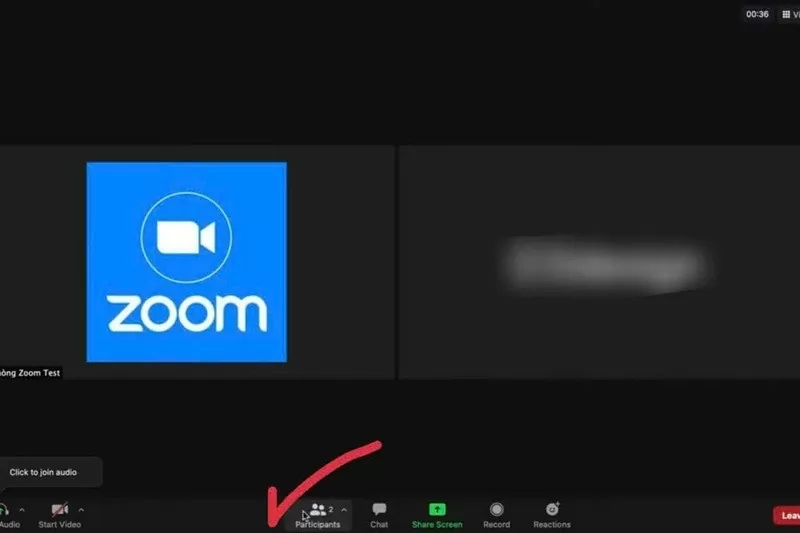 |
Trinn 2: Hold deretter musepekeren over navnet ditt, klikk på Mer, og klikk på Gi nytt navn.
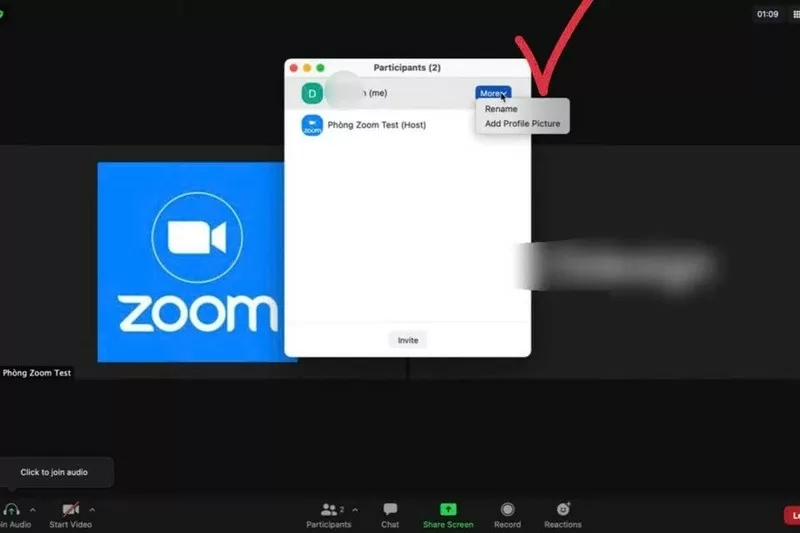 |
Trinn 3: Skriv deretter inn det nye navnet i den tomme boksen og klikk på Gi nytt navn for å endre navnet.
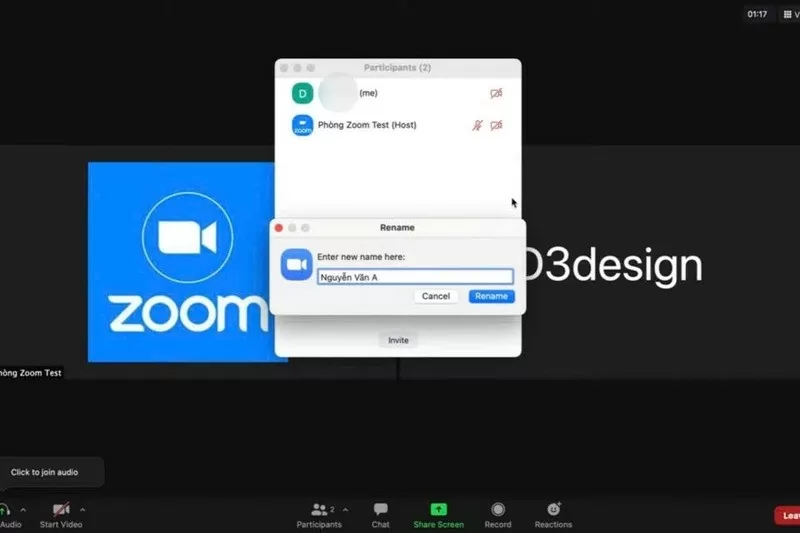 |
Betjening på telefonen
Med bare noen få enkle trinn på telefonen din kan du endre Zoom-navnet ditt rett i møtet:
Trinn 1: Velg Deltakere i møtet og se etter navnet ditt.
Trinn 2: Klikk på navnet, og klikk på Gi nytt navn for å endre navnet.
Trinn 3: Til slutt skriver du inn det nye navnet og velger OK for å lagre endringene.
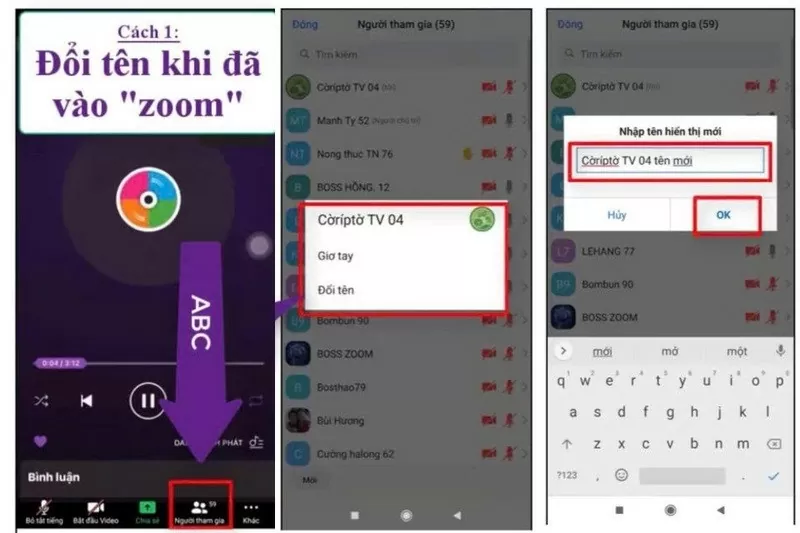 |
Instruksjoner for å endre navnet ditt i Zoom før du blir med i møterommet
Noen ganger vil du endre navnet ditt før du blir med i et møte for å unngå unødvendige problemer. Dette sikrer at visningsnavnet ditt er riktig fra det øyeblikket du går inn i møtet.
På datamaskinen
Før du blir med i et møte, kan du endre navnet ditt direkte i Zoom-vinduet.
Trinn 1: Åpne Zoom og klikk på Bli med-alternativet.
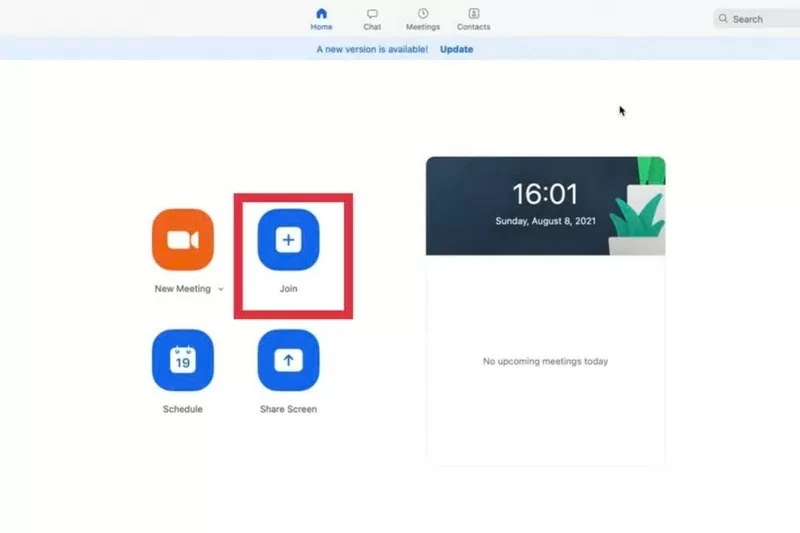 |
Trinn 2: Fyll deretter ut møterom-ID-en og navnet du vil vise.
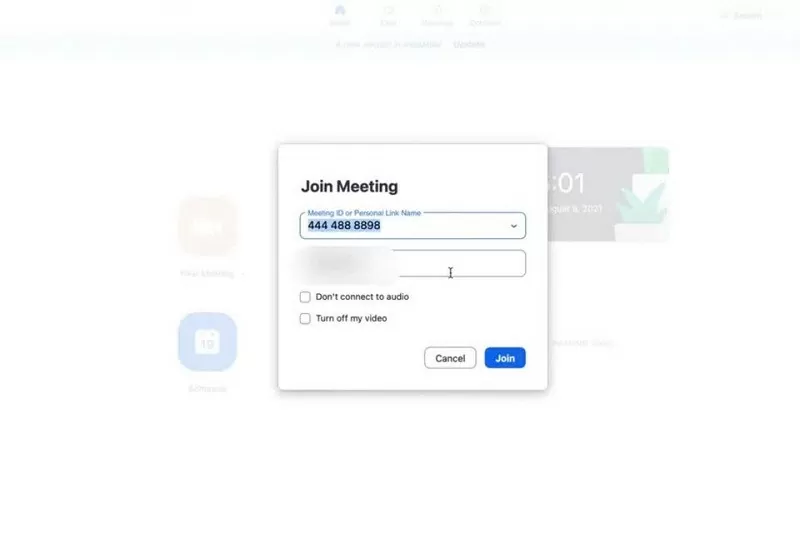 |
Trinn 3: Før du blir med, kan du endre visningsnavnet ditt her. Når du er ferdig, klikker du på Bli med-knappen.
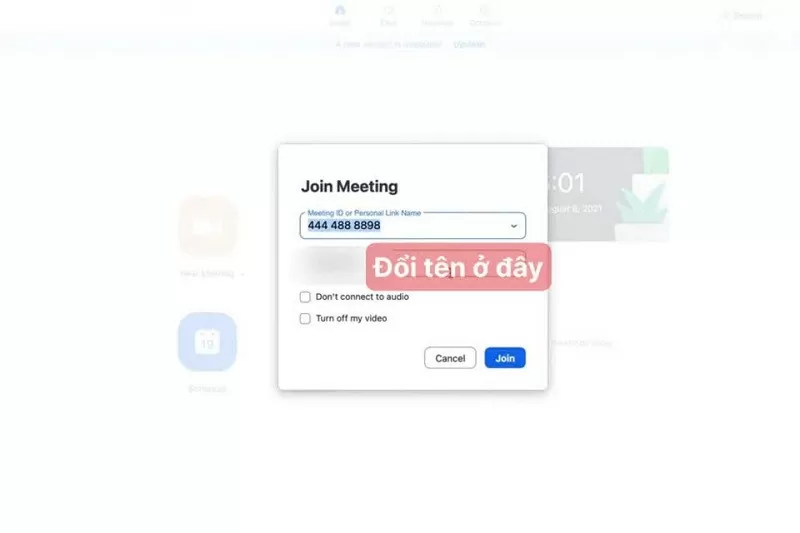 |
På telefonen
Det er ganske enkelt å endre navnet ditt på telefonen før du blir med i et møte.
Trinn 1: Gå først til Zoom og klikk på Bli med.
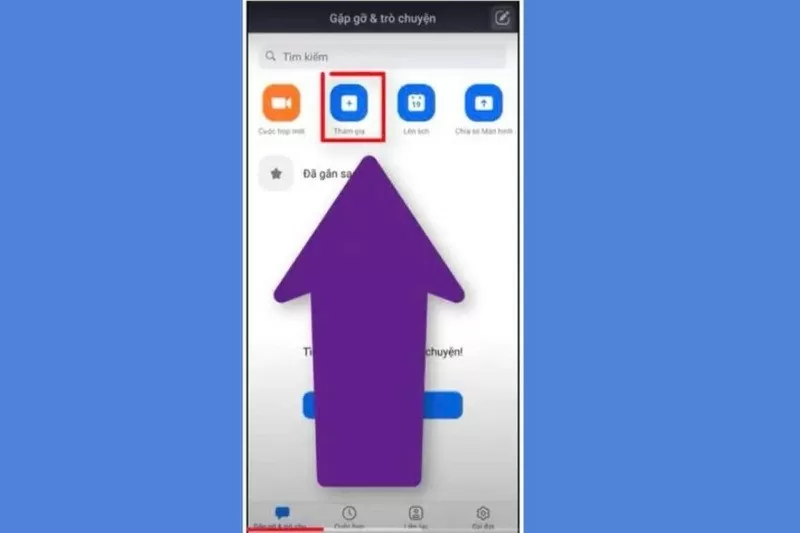 |
Trinn 2: Skriv deretter inn møte-ID-en og visningsnavnet ditt. Endre visningsnavnet før du klikker på Bli med-knappen for å gå inn i møterommet.
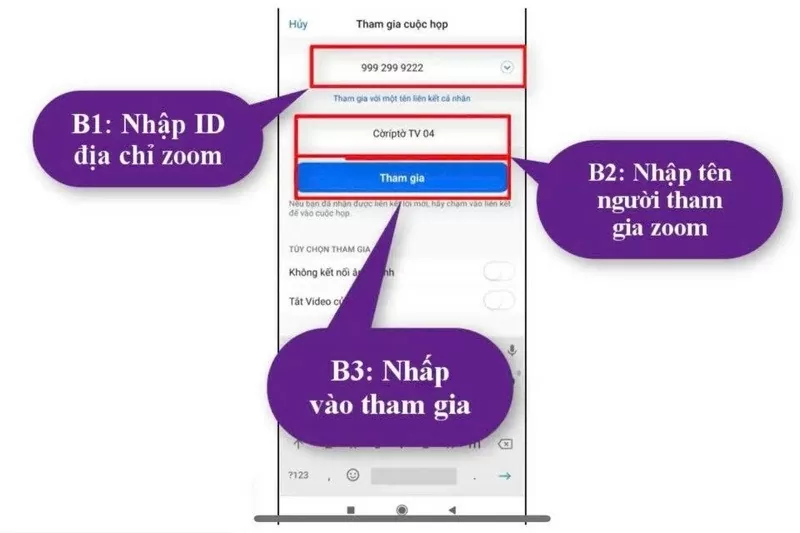 |
Her finner du detaljerte instruksjoner om hvordan du endrer navnet ditt i Zoom på både datamaskinen og telefonen. Nå kan du enkelt tilpasse visningsnavnet ditt når som helst og hvor som helst for den beste onlineopplevelsen.
[annonse_2]
Kilde



![[Foto] Elever ved Binh Minh barneskole nyter fullmånefestivalen og får oppleve barndommens gleder.](https://vphoto.vietnam.vn/thumb/1200x675/vietnam/resource/IMAGE/2025/10/3/8cf8abef22fe4471be400a818912cb85)
![[Foto] Statsminister Pham Minh Chinh leder møte for å utplassere for å bekjempe konsekvensene av storm nr. 10](https://vphoto.vietnam.vn/thumb/1200x675/vietnam/resource/IMAGE/2025/10/3/544f420dcc844463898fcbef46247d16)





























































































Kommentar (0)